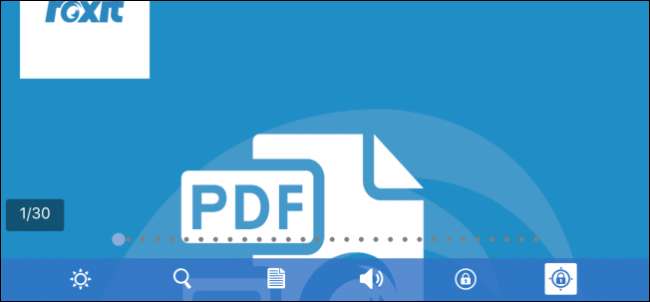
Los PDF son algo así como un mal necesario. Por supuesto, son una forma práctica de conservar cualquier documento en el estilo que deseaba y se pueden leer en prácticamente cualquier dispositivo ... pero si su dispositivo no tiene un buen lector de PDF incorporado, encontrar uno puede ser complicado.
No es diferente en un iPhone o iPad. El método predeterminado para leer archivos PDF en estos dispositivos es usar iBooks, que se incluyó como una aplicación precargada a partir de iOS 8. Claro, puede ver archivos PDF en Safari, pero no tendrá muchas opciones adicionales. Y aunque iBooks es suficiente y tiene algunas características interesantes, hay otras aplicaciones que hacen que la lectura de archivos PDF sea realmente lujosa, y todas se pueden descargar desde la App Store.
Utilice iBooks en lugar de Safari para lectura básica
Cuando abre un archivo PDF en Safari, puede leerlo como cualquier otro contenido web, pero también tiene la opción de abrirlo en iBooks, que aparecerá en la esquina superior derecha de la página. Si tiene otros lectores de PDF instalados, puede tocar "Abrir en ..." en su lugar.
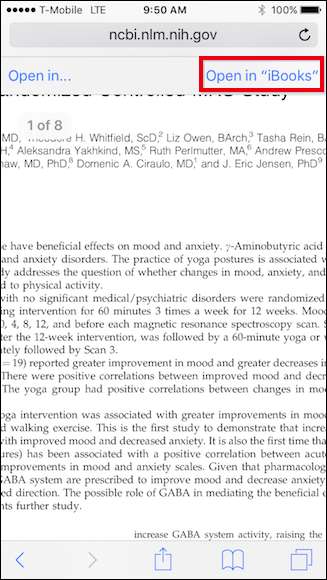
La lectura de archivos PDF en iBooks ofrece tres funciones principales. Primero, puede ajustar el brillo.
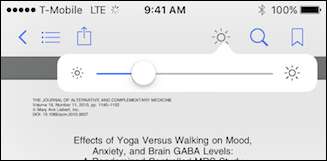
Si toca el icono de la lupa, puede buscar cualquier palabra o número de página.
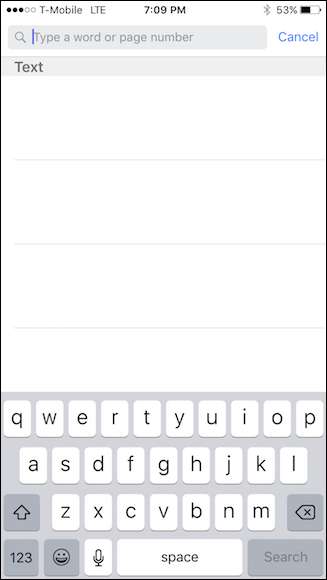
Finalmente, si desea marcar su lugar en un documento o guardar una ubicación particularmente interesante, puede tocar la función de marcador.
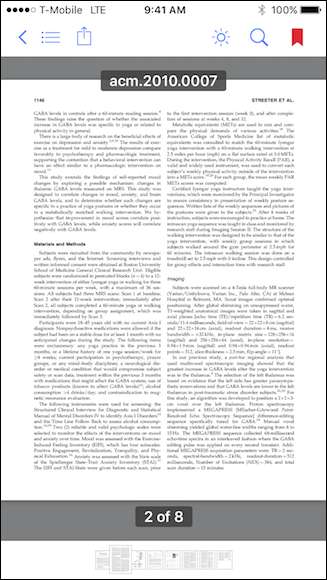
Si toca el icono con las tres líneas en la esquina superior izquierda, verá todas las páginas del documento, incluidas las que ha marcado como favorito.
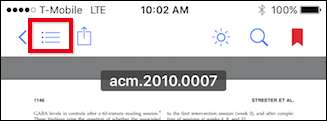
Aquí puede ver lo que queremos decir con esto. Tenga en cuenta que si desea ver solo las páginas que ha marcado, puede tocar el icono de marcador.
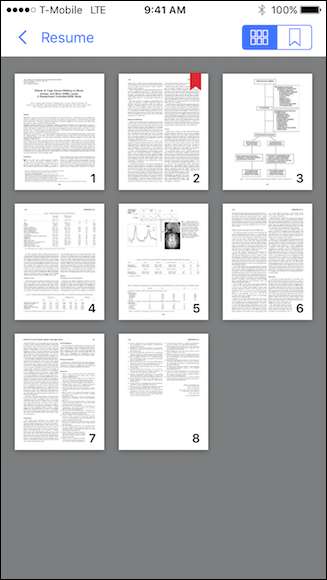
iBooks es ideal para la lectura básica de PDF. Tiene suficientes características rudimentarias para hacerlo mucho mejor que Safari. Aún así, si desea algo con funciones más avanzadas, como la conversión de texto a voz o las capacidades de marcado, entonces querrá buscar otras opciones.
Utilice Foxit si le gustan las funciones
Una de esas opciones (y probablemente la mejor) es Foxit Reader, disponible en la App Store de forma gratuita. Foxit es un lector de PDF con todas las funciones que avergüenza a iBooks.
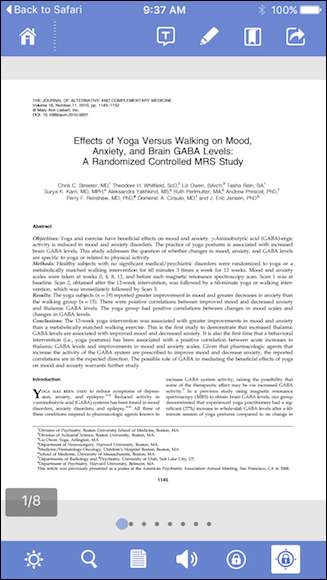
Además de brindarle la capacidad de cambiar el brillo y buscar texto, Foxit también tiene una amplia gama de modos de visualización.
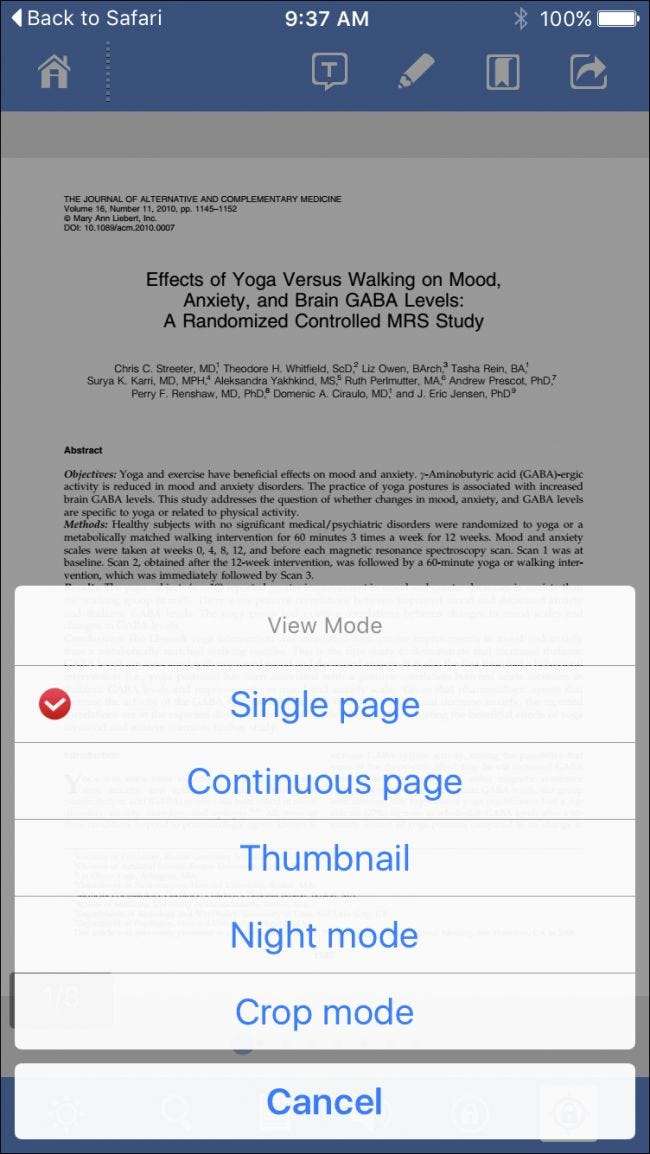
Lo mejor de todo es que muchas de estas vistas se pueden utilizar juntas. Por ejemplo, en la siguiente captura de pantalla, habilitamos el modo nocturno, el modo de recorte y mostramos el documento como una página continua.

Sin embargo, una de las mejores características que se encuentran en FoxIt es la función de texto a voz. Simplemente toque el icono del altavoz y FoxIt le leerá el documento. Esto podría ser de gran ayuda para ser más productivo. Digamos, por ejemplo, que su jefe le envía un documento largo que él o ella quiere que revise. Luego, podría pedirle a Foxit que se lo leyera en el auto de regreso a casa.
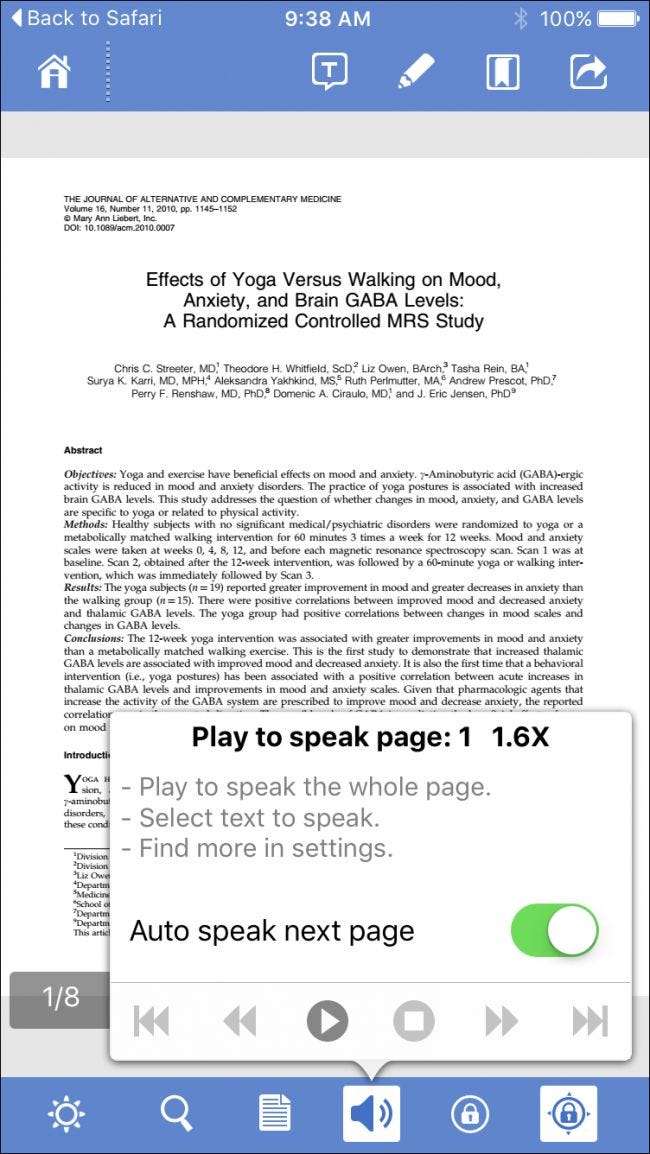
También puede leer las páginas como una sola columna en lugar de tener que pellizcar para hacer zoom, que es otra característica excelente. Cuando toca el botón que se muestra en la siguiente captura de pantalla, todo el documento se ampliará a una sola columna, lo que lo hará mucho más fácil de leer.
Luego, toque las opciones en la parte inferior del visor para ampliar o reducir el tamaño del texto, así como avanzar a la página siguiente o volver a la anterior.
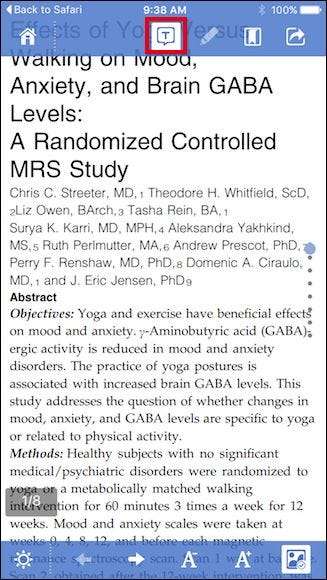
Finalmente, está el modo de marcado, que revelará una serie de opciones interesantes, demasiadas para enumerarlas aquí, pero, por ejemplo, puede marcar ciertas partes de un documento, resaltar pasajes y agregar notas.
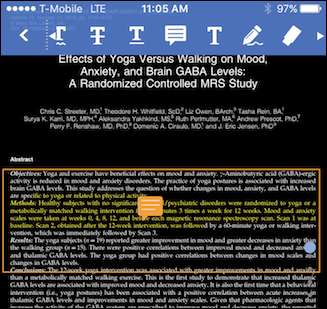
FoxIt ofrece compras adicionales dentro de la aplicación, sobre todo la capacidad de agregar soporte de unidad en la nube para algunos de los servicios más populares.
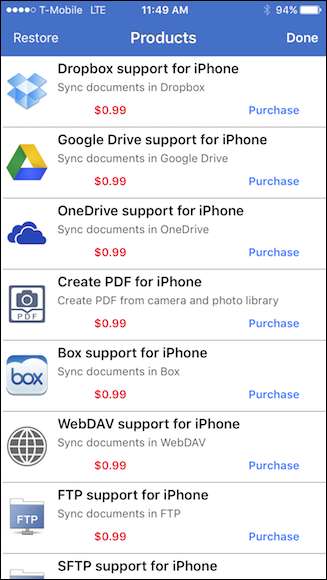
Hay mucho más en Foxit, por lo que le recomendamos que lo consulte si está buscando algo repleto de funciones sin cobrarle un centavo.
Cree y convierta archivos PDF con Adobe Acrobat
Por último, siempre está el antiguo y familiar Adobe Acrobat, que también está disponible en la App Store de forma gratuita, pero no tiene casi el mismo conjunto de funciones que Foxit. Dicho esto, le permite crear archivos PDF, exportarlos a otros formatos de archivo y convertir fotos a PDF, que es algo que no puede hacer con iBooks o Foxit, a menos que pague por el complemento "Crear PDF para iPhone".
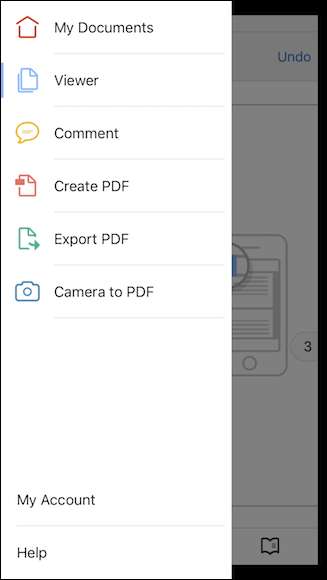
Acrobat brinda la capacidad de marcar páginas, cambiar el modo de visualización, agregar marcas de texto, buscar y más. Las funciones de marcado son buenas, pero no tan amplias como las de Foxit.
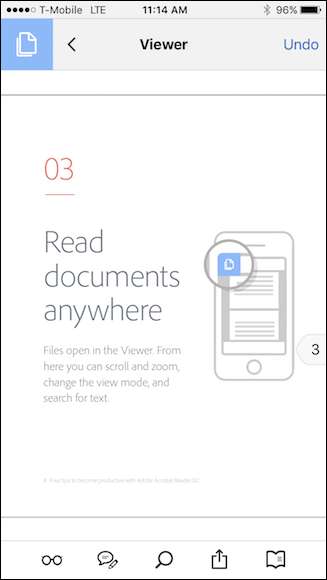
También puede abrir archivos PDF desde la nube de Adobe o puede agregar su cuenta de Dropbox para abrir y guardar archivos PDF ubicados allí.
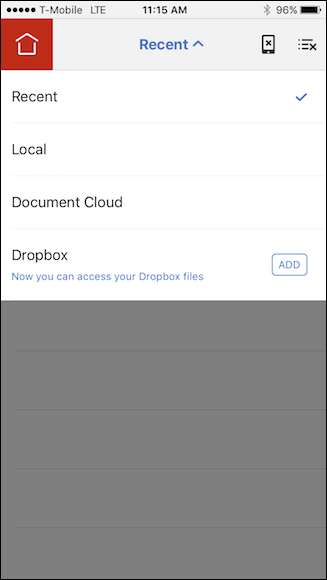
Acrobat es adecuado para usuarios que buscan algo entre Foxit e iBooks, rico en funciones. Aún puede agregar marcas y ubicaciones de marcadores, pero no tendrá el lujo de la conversión de texto a voz o la agradable vista de columnas en pantalla completa.
Independientemente de cómo elija leer archivos PDF en su iPhone o iPad, ya sea con Safari, iBooks, Foxit o Acrobat, el hecho es que tiene opciones y, de hecho, hay incluso más lectores disponibles en la App Store para que los explore. Por lo tanto, si no le entusiasma leer archivos PDF en su iPhone o iPad debido a las funciones limitadas de iBook, hágase un favor y consulte Foxit Reader o Adobe Acrobat.







